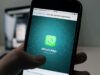Come condividere lo stato di WhatsApp degli altri
Un tuo contatto ha pubblicato uno stato davvero molto divertente su WhatsApp e vorresti poterlo inviare anche ad altri tuoi amici? Se le cose stanno esattamente così e, quindi, ti domandi come condividere lo stato di WhatsApp degli altri, sappi che ti trovi nel posto giusto, al momento giusto.
Nei prossimi capitoli di questa mia guida, infatti, ti fornirò tutte le informazioni che ti servono per raggiungere il tuo scopo e ti spiegherò, passo dopo passo, come condividere gli stati tramite l’app di WhatsApp per Android e iPhone, ma anche tramite PC, utilizzando il servizio WhatsApp Web o il client di WhatsApp per Windows o macOS della famosa app di messaggistica istantanea.
Se, dunque, adesso non vedi l’ora di approfondire l’argomento, siediti comodamente, prenditi giusto qualche minuto di tempo libero e leggi con attenzione quanto sto per spiegarti. Vedrai che, mettendo in atto le procedure che sto per fornirti, riuscirai facilmente velocemente nell’intento che ti sei proposto. Arrivati a questo punto, non mi resta altro che augurarti una buona lettura e un buon divertimento!
Indice
Informazioni preliminari

Prima di spiegarti come condividerlo lo stato di WhatsApp degli altri, devo fornirti alcune informazioni preliminari utili al riguardo.
Devi infatti sapere che non è possibile condividere “nativamente”, tramite l’app di WhatsApp, lo stato pubblicato da altri utenti. Quello che puoi fare, però, è catturare lo schermo del tuo dispositivo (eseguendo uno screenshot o una registrazione dello schermo, a seconda se si tratta di una foto o di un video) tramise gli strumenti messi a disposizione da Android e iOS (o quelli disponibili su PC, nel caso di WhatsApp Web e WhatsApp Desktop) e poi condividere lo stato di WhatsApp “catturato” come se fosse un tuo stato.
A tal proposito, assicurati di chiedere il permesso all’autore originale prima di condividere uno stato altrui, in quanto potresti violare privacy e copyright e avere problemi non di poco conto. Poi non dirmi che non ti avevo avvisato!
Nel caso in cui ti domandassi se esistono delle app per condividere lo stato di WhatsApp degli altri, la risposta è sì, ma purtroppo si tratta di strumenti che mettono fortemente a rischio la privacy degli utenti. Le app di questo tipo, infatti, richiedono di effettuare l’accesso a WhatsApp e anche di poter conservare, nei loro database, le immagini e i video degli stati presenti nell’app di WhatsApp. Pertanto, ti consiglio fortemente di starne alla larga, per evitare di mettere a rischio la tua privacy e anche di quella dei tuoi contatti.
Come condividere lo stato WhatsApp altrui
Fatte le dovute premesse, vediamo insieme come effettuare il salvataggio e, conseguentemente, la condivisione, di uno stato di WhatsApp pubblicato da un’altra persona tramite la cattura dello schermo. L’utente non riceverà alcuna notifica della cosa.
Da Android e iOS
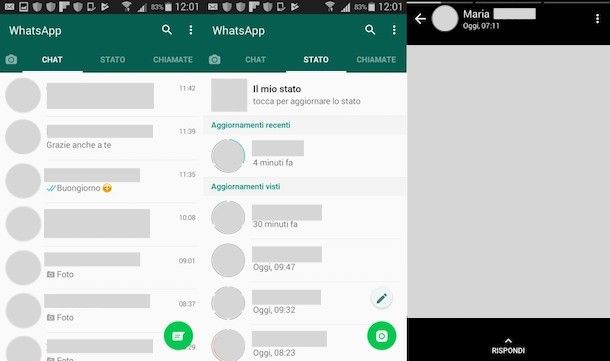
Su smartphone Android e su iPhone, puoi effettuare lo screenshot e la registrazione dello schermo utilizzando le funzioni native incluse nel sistema operativo del tuo device.
Su Android, ad esempio, puoi fare lo screenshot dello schermo premendo simultaneamente i tasti Volume Giù e Tasto di accensione/spegnimento/blocco. Per effettuare, invece, la registrazione dello schermo, pigia simultaneamente i tasti Volume Giù e Tasto di accensione/spegnimento/blocco. Fatto ciò, per interrompere la registrazione, fai tap sul pulsante Interrompi situato in alto.
Nel caso in cui la funzione di registrazione dello schermo non dovesse essere presente sul tuo smartphone Android, puoi avvalerti di app di terze parti, come per esempio ADV Registratore Schermo, che puoi scaricare gratuitamente dal Play Store o da store alternativi.
Su iPhone, invece, per effettuare lo screenshot dello schermo pigia simultaneamente, sui modelli di iPhone con Face ID, il tasto laterale destro e il tasto Volume su. Nel caso in cui, invece, stessi utilizzando un iPhone con tasto Home, pigia contemporaneamente il tasto laterale e il tasto Home.
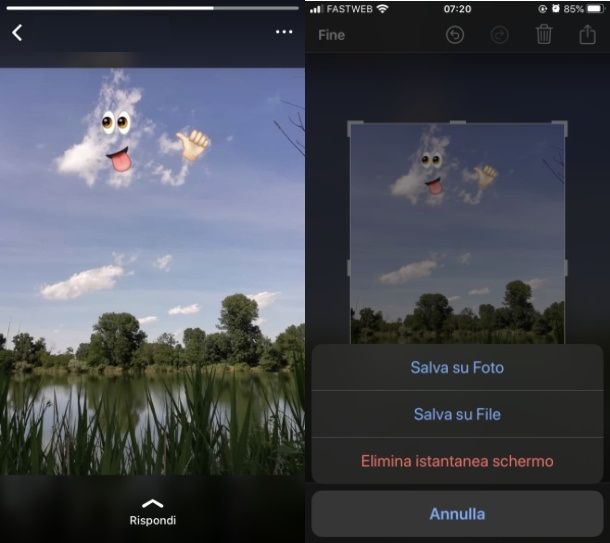
Invece, per effettuare la registrazione dello schermo, pigia il tasto tondo rosso situato nel Centro di controllo di iOS (che è accessibile, su iPhone con Face ID, scorrendo verso il basso dall’angolo in alto a destra dello schermo, oppure, su iPhone con tasto Home, scorrendo verso l’alto dal bordo inferiore del display). Fatto ciò, per interrompere la registrazione, pigia sull’indicatore rosso situato in alto e poi premi sul pulsante Interrompi.
Nel caso in cui, nel Centro di controllo di iPhone non dovessi trovare l’icona della registrazione schermo, abilitala nel menu Impostazioni > Centro di controllo.
A questo punto, su entrambi i sistemi operativi, una volta ottenuta la foto o il video relativo allo stato di WhatsApp pubblicato da un altro utente, non ti resta altro da fare se non individuare, tramite la sezione Chat dell’applicazione, la conversazione nella quale vuoi inviarlo, in modo da inviare il file all’utente di tuo interesse, come sei solito fare per inviare foto e video su WhatsApp. In alternativa, puoi condividerlo come tuo stato.
Da PC
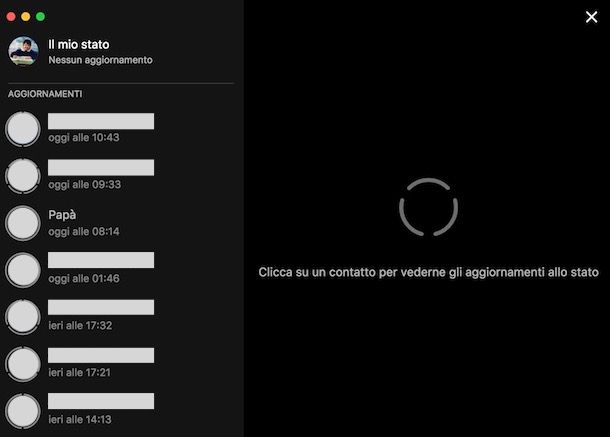
Per quanto riguarda la possibilità di condividere lo stato di WhatsApp degli altri, agendo da PC, come detto, è necessario innanzitutto effettuare l’accesso al proprio account WhatsApp in WhatsApp Web o WhatsApp per Windows/macOS (tramite scansione del codice QR).
Queste soluzioni non sono altro che delle “ripetizioni” dell’app e quindi delle chat incluse nella copia di WhatsApp presente sullo smartphone.
A tal proposito, per poter ottenere l’immagine o il video pubblicato da un utente nel proprio stato, ti basta riprodurlo sul computer tramite WhatsApp Web o WhatsApp Desktop e catturare lo schermo.
Nel primo caso, è possibile compiere quest’operazione avvalendosi delle funzionalità native di Windows o macOS, come per esempio lo Strumento di cattura di Windows o l’applicazione denominata Instantanea schermo di macOS.
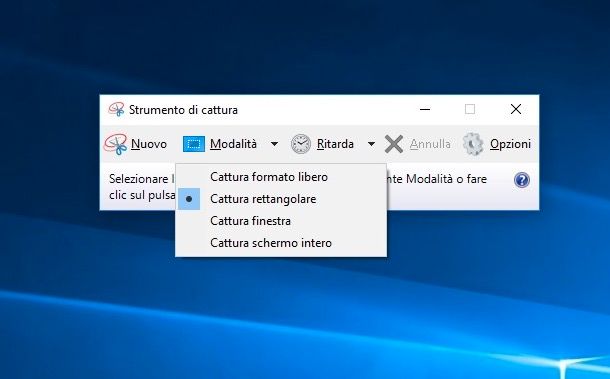
Per quanto riguarda, invece, la possibilità di registrare lo schermo del computer, per salvare lo stato di WhatsApp visualizzato, devi avvalerti di alcuni programmi adatti allo scopo su Windows, mentre su macOS c’è anche in questo caso uno strumento nativo (Istantanea Schermo).
Dopo aver ottenuto il contenuto di tuo interesse, non ti resta altro da fare che inviarlo alla persona desiderata, come sei solito fare per inviare foto e video su WhatsApp, utilizzando il servizio da PC, o condividerlo come tuo stato.

Autore
Salvatore Aranzulla
Salvatore Aranzulla è il blogger e divulgatore informatico più letto in Italia. Noto per aver scoperto delle vulnerabilità nei siti di Google e Microsoft. Collabora con riviste di informatica e cura la rubrica tecnologica del quotidiano Il Messaggero. È il fondatore di Aranzulla.it, uno dei trenta siti più visitati d'Italia, nel quale risponde con semplicità a migliaia di dubbi di tipo informatico. Ha pubblicato per Mondadori e Mondadori Informatica.